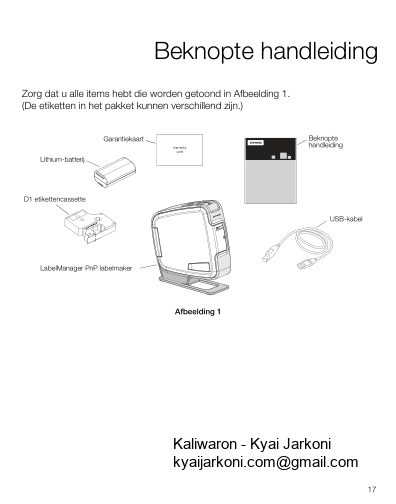1 Open het zijdeksel van de labelmaker. 2 Verwijder de etikettencassette. 3 Druk op de snijknop. Zie Afbeelding 8. Het snijmes zal tevoorschijn komen.
32 KB – 8 Pages
PAGE – 1 ============
17Zorg dat u alle items hebt die worden getoond in Afbeelding 1. (De etiketten in het pakket kunnen verschillend zijn.) Afbeelding 1 USB-kabel Lithium-batterij Beknopte handleiding D1 etikettencassette Garantiekaart LabelManager PnP labelmaker Beknopte handleiding
PAGE – 2 ============
18Maak uzelf vertrouwd met de kenmerken afgebeeld in Afbeelding 2. De batterij plaatsenDe labelmaker wordt van stroom voorzien door een oplaadbare lithium-batterij. De batterij plaatsen 1Open het zijdeksel van de labelmaker. 2Verwijder het deksel van het batterijcompartiment. Zie Afbeelding 3. 3Plaats de batterij in het batterijcompartiment, zoals afgebeeld.4Plaats het deksel van het batterijcompartiment terug. 5Sluit het zijdeksel van de labelmaker. OPMERKING Verwijder de batterij als de labelmaker gedurende lange tijd niet wordt gebruikt. 1Powerknop/statuslampje 4USB-poort 7Batterijcompartiment 2Snijknop 5Zijdeksel 8Serienummer3Etikettenuitgang 6Hulpstuk voor reiniging 9Etikettencompartiment 0000000000000Afbeelding 2 734269518Afbeelding 3
PAGE – 3 ============
19De etikettencassette plaatsenUw labelmaker gebruikt DYMO D1 etikettencassettes. De etikettencassette plaatsen 1Open het zijdeksel van de labelmaker. 2Zorg ervoor dat de tape en het lintstrak rond de opening van decassette zitten en dat de tape tussende etikettengeleiders loopt. Indien nodig kunt u de spoel met de in de richting van de wijzers van de klok draaien om het lint aan te spannen. 3Druk stevig op de cassette zodatdeze op haar plaats klikt. ZieAfbeelding 5. 4Sluit het zijdeksel van de labelmaker. Uw labelmaker aansluiten op uw computerU kunt uw labelmaker aansluiten op uw computer via de USB-poort achteraan op de labelmaker. U moet geen extra software of stuurprogramma’s installeren om de labelmaker te gebruiken met uw computer. Uw labelmaker aansluiten op uw computer 1Sluit de USB-kabel aa n op de USB-poort achteraan op de labelmaker. Zie Afbeelding 6. 2Sluit het andere uiteinde van de USB-kabel aan op een beschikbare USB-poort op uw computer. OPMERKING De labelmaker moet aangesloten worden op een USB-poort waar voeding op staat. De labelmaker kan niet geladen worden of goed functioneren als deze aangesloten is op een USB-poort zonder voeding, zoals op sommige Mac- toetsenborden of op een USB-hub die geen voeding heeft. Afbeelding 4 Oprolspoel voor lint Etikettengeleiders Afbeelding 5 Afbeelding 6
PAGE – 4 ============
20De ingebouwde software opstarten De ingebouwde software staat op de labelmaker zelf, er is geen installatie vereist. Om de software op te starten voor Windows ®1Druk indien nodig op de power-knop om de labelmaker aan te zetten. Afhankelijk van de instellingen van Windows AutoRun, kan de software automatisch starten. 2Als de software niet automatisch start, voert u een van de volgende handelingen uit: ŁAls het dialoogvenster AutoRun of AutoPlay wordt weergegeven, volgt u de instructies op het scherm om de software DYMO Label Light te starten. ŁAls het dialoogvenster voor automatisch uitvoeren niet verschijnt, gaatunaar MijnComputer DYMO PnP en klikt u vervolgens opDYMOLabel Light.exe .Om de software op te starten voor Mac OS ®1Druk indien nodig op de power-knop om de labelmaker aan te zetten. Het DYMO PnP volume verschijnt op uw bureaublad. 2Dubbelklik op DYMO PnP om het volume te openen. 3Dubbelklik om de software op te starten. Uw labelmaker afkoppelen van uw computerDe labelmaker afkoppelen van uw computer 1(Alleen Mac) Sleep het DYMO PnP volume naar de prullenbak. 2Druk op de power-knop om de labelmaker uit te zetten. 3Ontkoppel de USB-kabe l van uw computer.
PAGE – 5 ============
21Etiketten afdrukken met de ingebouwde softwareIn de volgende afbeelding worden een aantal functies van de software weergegeven. Een eerste etiket afdrukken 1Klik eenmaal op het etiket in het gedeelte voor bewerken en typ tekst in. 2Klik op om een etiket af te drukken. 3Druk op de snijknop op de labelmaker om het etiket te snijden. Om een afbeelding vast te leggen en in te voegen van uw bureaublad 1Klik op op de werkbalk. 2Sleep de cursor om een selectievak te tekenen rond de zone die uwiltkopiëren. De geselecteerde zone wordt ingevoegd op uw etiket. Voor meer geavanceerde opmaakfuncties klikt u op in de ingebouwde software en installeert u DYMO LabelŽ v.8 software van de DYMO website. Voeg de tekst toe die u hebt gekopieerd op het klembord. Wijzig de indeling van uw etiket, zoals in een normale tekstverwerker. Maak een nieuw etiket Laat de breedte van het etiket overeenkomen met de etikettencassette in de labelmaker. Start de geavanceerde DYMOLabelv.8 software op. Draai afbeeldingen 90graden om. Kies om een horizontaal of verticaal etiket af te drukken. Voeg een rand toe aan het etiket. Kies een vaste etiketlengte of laat de tekst op het etiket automatisch aanpassen aan het etiket. Snij een afbeelding bij op het etiket. Wijzigen de maateenheden oftaalinstellingen. Neem een foto van het scherm en voeg dit in op uw etiket. Bekijk de status van delabelmaker. Druk een etiket af. Zoom in op het etiket
PAGE – 6 ============
22Onderhouden van uw labelmakerDe batterij opladenDe labelmaker wordt geleverd met de lith ium-batterij gedeeltel ijk opgeladen. De batterij wordt opgeladen via de USB-aansluit ing op uw computer. OPMERKING De labelmaker moet aangesloten worden op een USB-poort waar voeding op staat. De labelmaker kan niet geladen worden of goed functioneren als deze aangesloten is op een USB-poort zonder voeding, zoals op sommige Mac-toetsenborden of op een USB-hub die geen voeding heeft. De status van de labelmaker wordt weergegeven in de hoek links onder het softwarescherm. De volgende tabel beschrijft de mogelijk statussen vande labelmaker.De batterij opladen1Zorg ervoor dat de USB-kabel aang esloten is op de labelmaker en de computer. 2Indien dit nodig is, drukt u de stroomknop in om de labelmaker in te schakelen en met het laden van de batterij te beginnen. De labelmaker is aangesloten en de batterij laadt zich op. De labelmaker is aangesloten en de batterij laadt zich niet op. De labelmaker is niet aangesloten. De labelmaker is aangesloten en er is een probleem met de batterij.
PAGE – 8 ============
24Problemen oplossenBekijk de volgende mogelijke oplossingen wanneer u een probleem hebt met uw labelmaker.Voor verdere hulp kunt u het hoofdstuk Ondersteuning raadplegen van de DYMO website op www.dymo.com.Probleem/foutbericht Oplossing Slechte afdrukkwaliteitControleer de co rrecte installatie van de etikettencassette. Reinig de printkop. Zie Reinigen van de labelmaker. Vervang de etikettencassette. Slecht afsnijdenReinig het snijmes. Zie Reinigen van de labelmaker. De printer is afgekoppeld of uitgeschakeldDe labelmaker is afgekoppeld of uitgeschakeld Zorgervoor dat de USB-kabel aangesloten is op de labelmaker en dat de printer is aangeschakeld. PrinterfoutZorg ervoor dat de etikettencassette correct geplaatst isniet geblokkeerd zit of leeg is. Batterijvermogen te laag om af te drukken Laad de batterij op en dr uk het etiket opnieuw af. Batterij werkt niet correctControleer de correcte plaatsing van de batterij. Contact opnemen met klantenondersteuning Batterij laadt niet opControleer of de labelmaker verbonden is met een aangesloten USB-poort. Batterijvermogen te laag of bijna te laagSluit de labelmaker aan op een aangesloten USB-poort om de batterij op te laden.
32 KB – 8 Pages